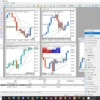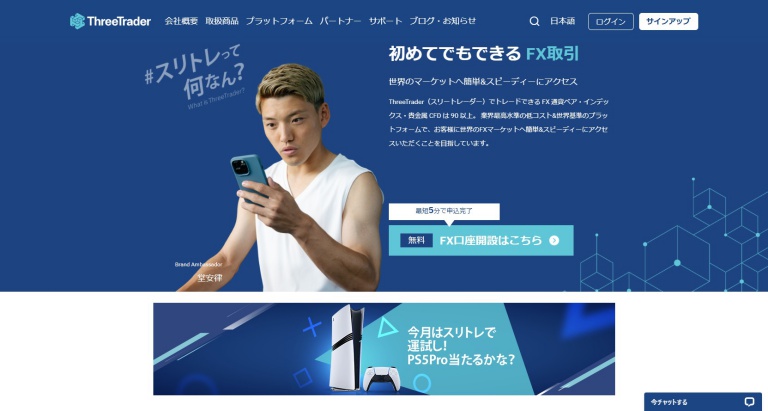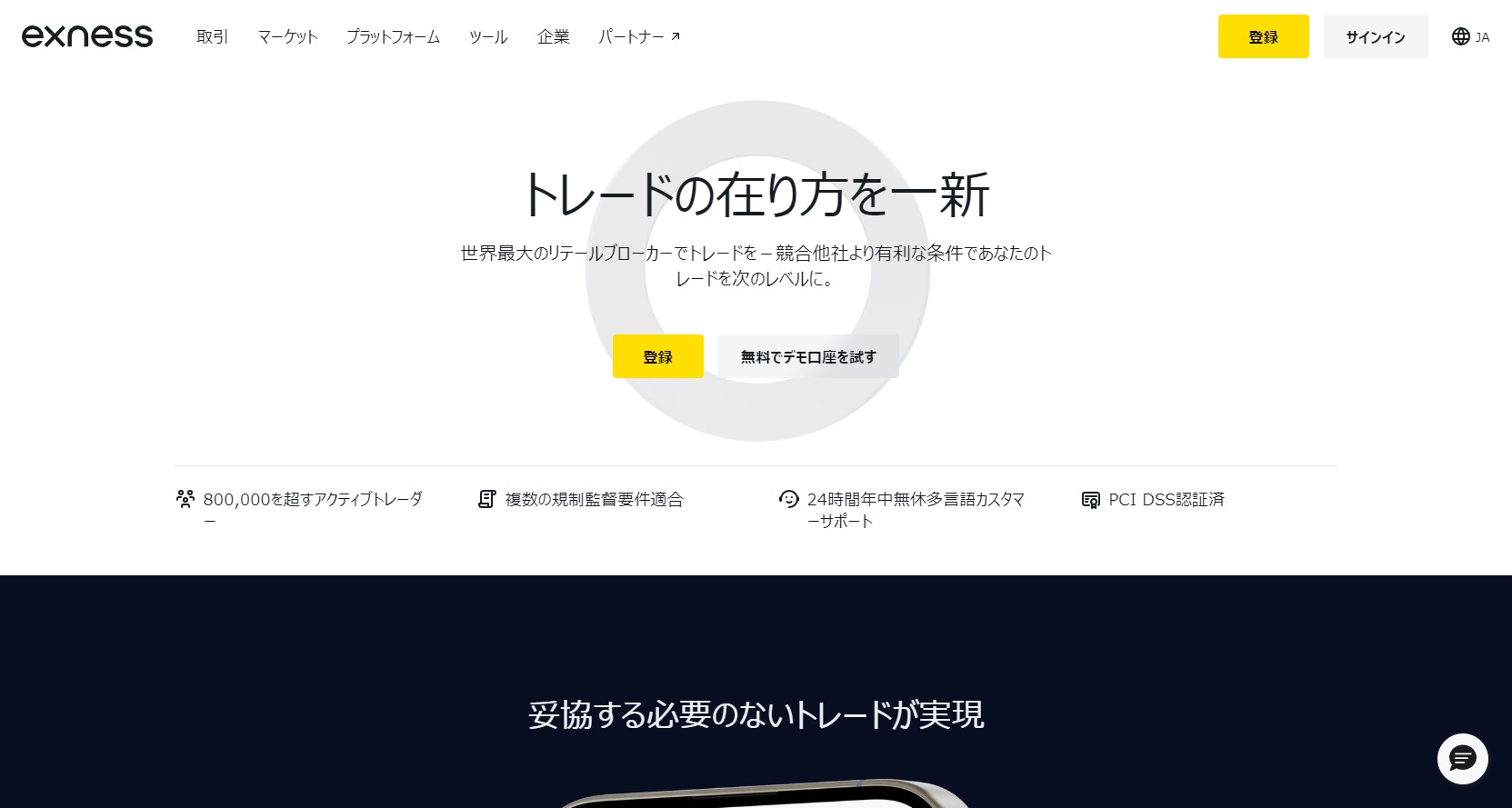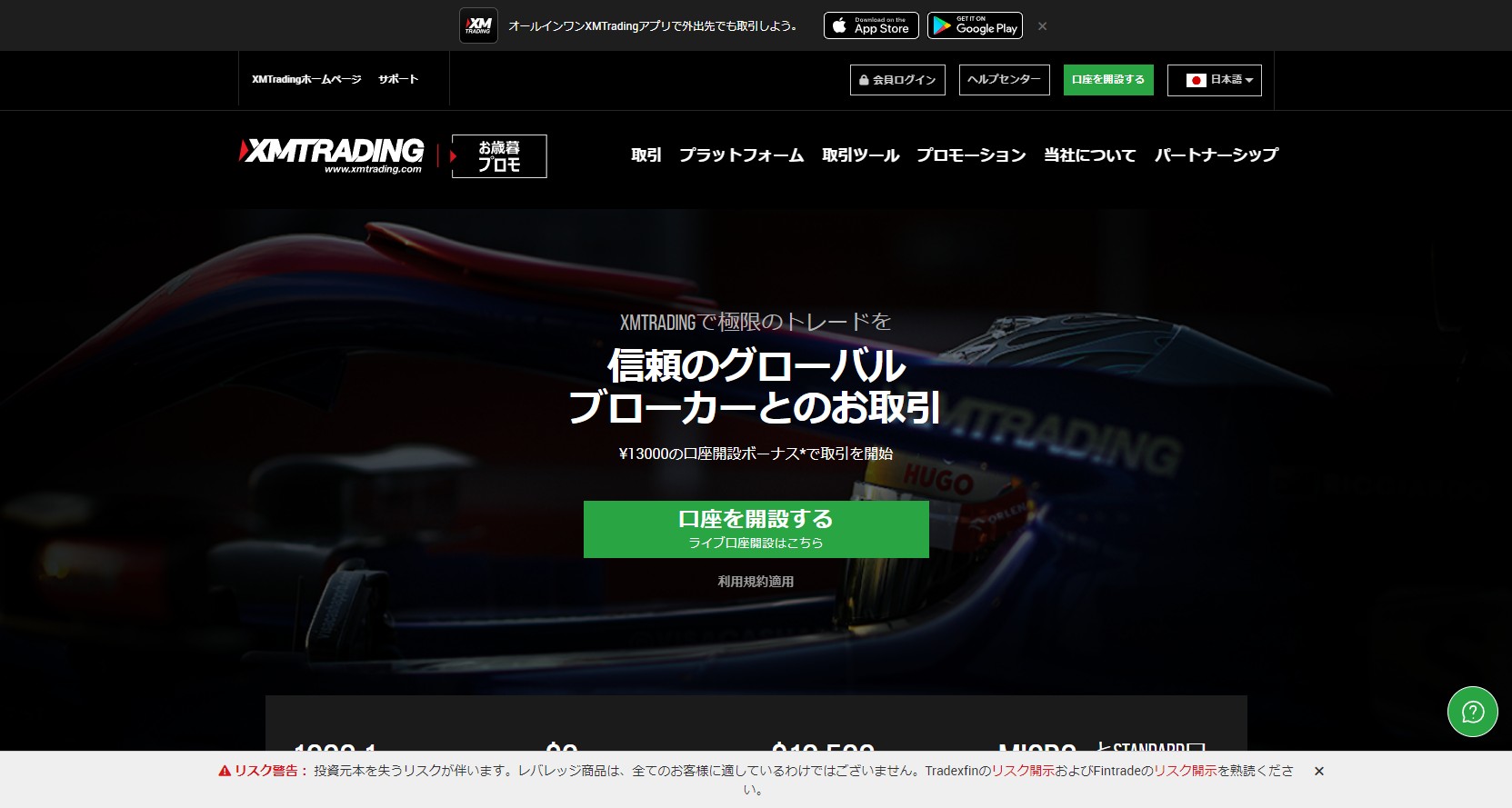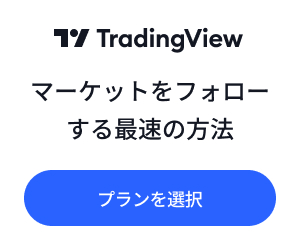XMTrading 口座開設
このページでは、XMTradingで口座開設する方法と、入金不要ボーナス13000円の受け取り方をお伝えします。これからXMTradingで口座開設するあなたのためにできる限り分かりやすく説明をさせて頂きます。
- 1. XMTrading公式サイトへ移動
- 2. 個人情報を入力すれば口座開設完了
- 3. スプレッドの狭いKIWAMI極口座を開設する方法
- 4. 口座認証をして13000円を受取る方法
- 4.1. 今すぐ認証をクリック
- 4.2. 名前・生年月日・電話番号の入力
- 4.3. 住所の入力
- 4.4. 米国市民の確認・マイナンバー入力
- 4.5. 投資家プロフィール入力
- 4.6. 書類の認証
- 4.7. 証明書類アップロード完了通知が届く
- 4.8. 13000円のボーナスを請求する
- 4.9. 認証コードを電子メールに送付ボタンをクリック
- 4.10. 受信した認証コードを入力
- 4.11. 取り引きボーナスの受取の通知
- 4.12. MT5をダウンロードする
- 4.13. ダウンロードしたzipファイルを実行
- 4.14. XMTrading MT5が起動する
- 4.15. ログイン情報を入力
- 4.16. XMTrading MT5の取引タブを確認
- 4.17. 入金不要ボーナス13000円の受取完了
- 5. XMTrading 口座開設 よくある質問
XMTrading公式サイトへ移動
上のリンクから、XMTrading口座開設ページへ移動します。
個人情報を入力すれば口座開設完了
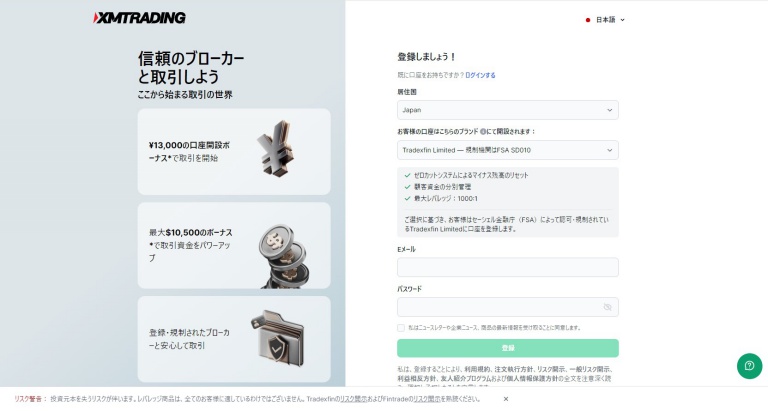
XMTradingのアカウント登録画面が表示されますので個人情報を入力すれば口座開設完了です。
必要入力項目は4つあります。
| 居住国 | Japan |
| 口座選択 | Tradexfin Limited 私はこちらを選択しました |
| Eメール | hotmailで登録しました |
| パスワード | 10~15文字で 半角英数記号を登録します |
個人情報の入力で、パスワードは、数字、小文字のアルファベット、大文字のアルファベット、記号をそれぞれ1つ以上含める必要があります。
個人情報を入力したら、登録ボタンをクリック(タップ)すると、口座開設完了です。
登録後は、パスワードマネージャーで管理するか、紙に書いて厳重に保管すると安全です。
スプレッドの狭いKIWAMI極口座を開設する方法
XMでスプレッドの狭いKIWAMI極口座を開設する方法は、新規口座開設後に追加口座の開設手続きをして開設します。以下の記事『追加口座の作り方』を参考にして口座開設してください。
口座認証をして13000円を受取る方法
口座認証をして13000円を受取る方法を説明していきます。
今すぐ認証をクリック
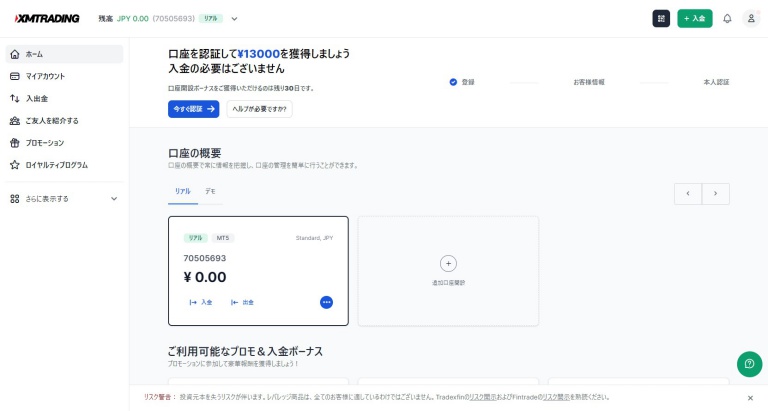
XMTradingのログイン画面からログインをするとダッシュボードに移動します。
すると、口座を認証して¥13000を獲得しましょうと表示されているので『今すぐ認証』ボタンから口座認証をして13000円を受取る手続きを行います。
このお金は入金不要ボーナスなので、トレードツールの使い方などを実際に試す際にとても便利です。必要情報を入力して受取るようにしましょう。
名前・生年月日・電話番号の入力
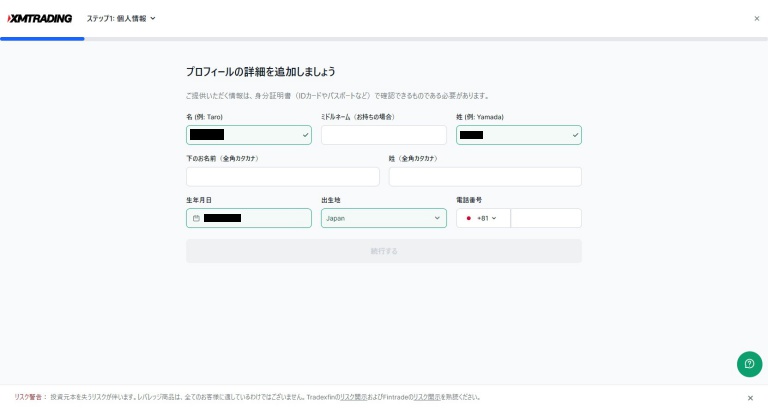
プロフィール入力画面が開くので、名前、生年月日、出生地、電話番号を入力します。
すると、灰色だったボタンが青色に変化するので『続行する』ボタンをクリック(タップ)します。
住所の入力
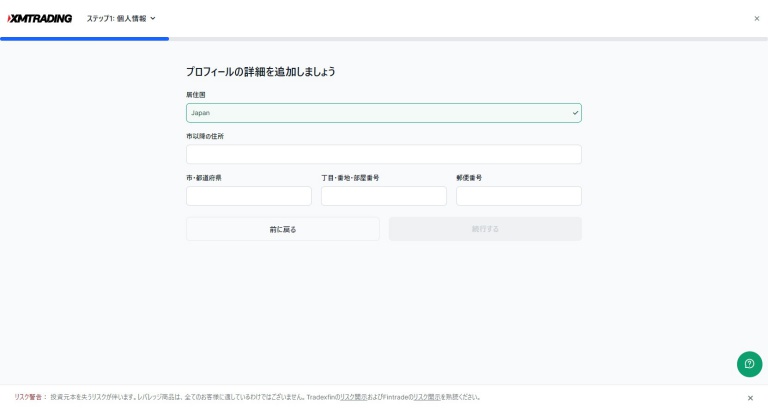
プロフィール入力画面の2枚目が表示されるので、英語で住所を入力します。英語入力に不安のある方は下のリンクで英語の住所に変換してくれるサイトを利用すると一発変換してくれます。
入力すると、『続行する』が青色に変わるのでボタンをクリック(タップ)します。
米国市民の確認・マイナンバー入力
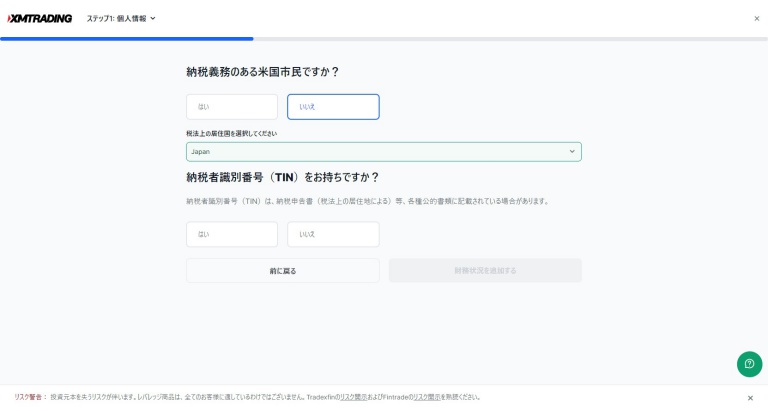
納税義務のある米国市民であるかどうかを確認するページが開きます。
以下、私が入力した項目を紹介します。
納税義務のある米国市民ですか?
いいえ
納税者識別番号(TIN)をお持ちですか?(マイナンバーのこと)
はい
TINを入力(マイナンバーカードに記載されている12桁)
投資家プロフィール入力
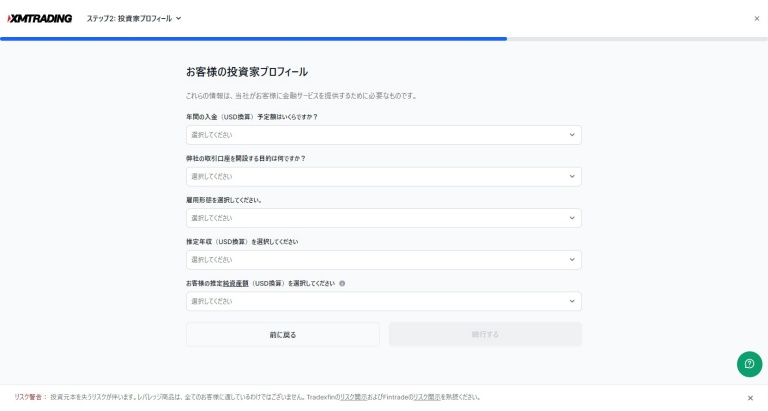
投資家としてのプロフィールを入力します。
入力項目は6項目で、その内訳は、年間の入金、口座開設目的、雇用形態、業種、年収、推定純資産です。
すべて入力し終えたら続行します。
書類の認証
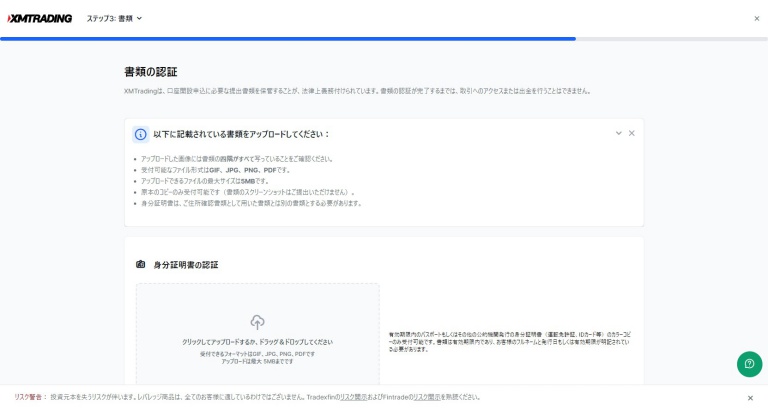
書類の認証画面では、身分証明書の認証(運転免許証・パスポートなど)、住所確認書類の認証(クレジットカードの明細や電気代・ガス代等の明細)をアップロードします。
証明書類アップロード完了通知が届く
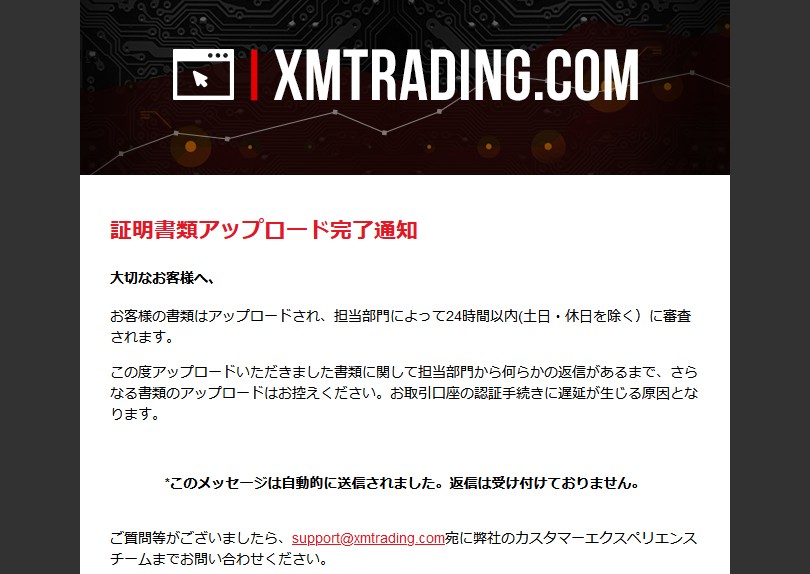
証明書類アップロード完了通知が届くので、提出書類の審査が終わるまで待ちます。24時間以内に審査が完了するそうです。
提出してから5~6分くらいで審査完了しました。早すぎて驚きました。
もっと待たされると思ったのですがとても早かったです。
13000円のボーナスを請求する
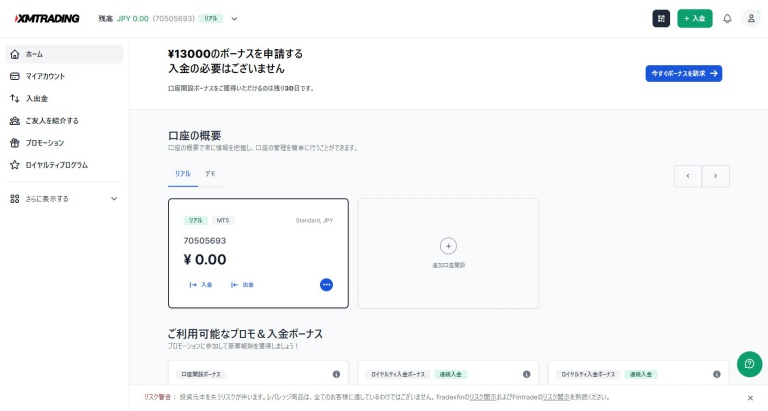
13000円のボーナスを申請するために、『今すぐボーナスを請求』と書かれた青色のボタンをクリック(タップ)します。
認証コードを電子メールに送付ボタンをクリック
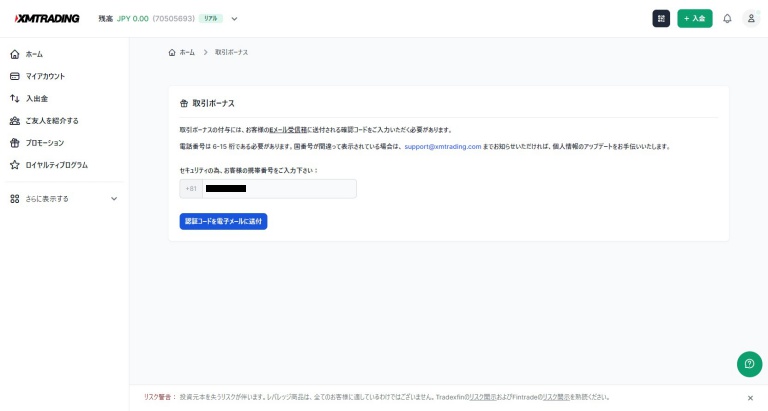
認証コードを電子メールに送付ボタンをクリックします。
電話番号は自動入力されているのでそのまま送信します。
受信した認証コードを入力
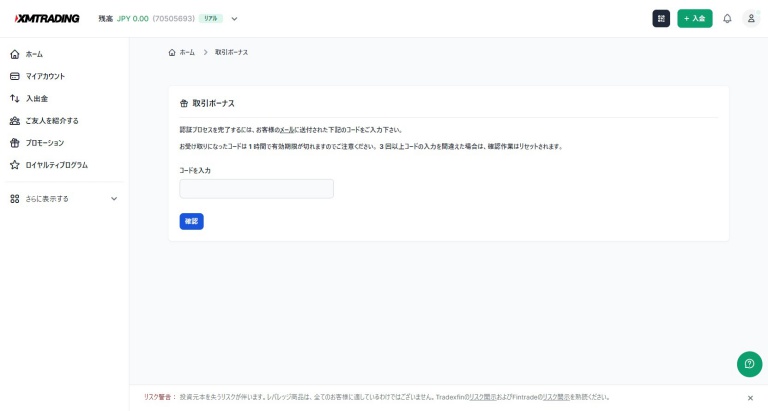
登録したEメールアドレスに受信した認証コードを入力します。
取り引きボーナスの受取の通知
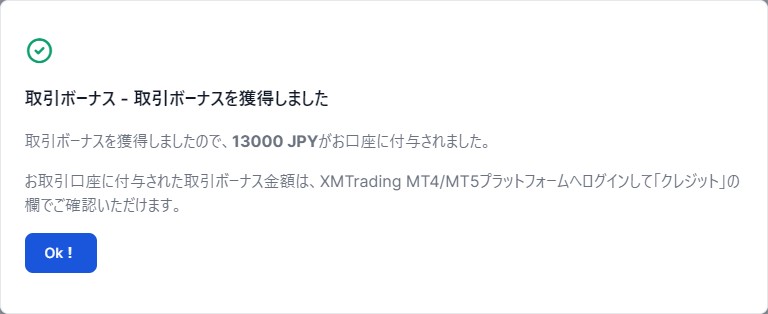
取り引きボーナスの受取の通知が表示されますので、Ok!ボタンをクリック(タップ)します。
MT5をダウンロードする
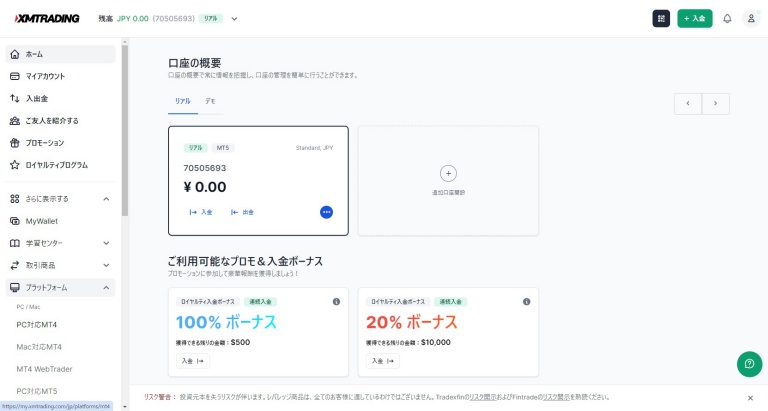
XMTradingのダッシュボードからプラットフォームを選び、MT5を選択します。
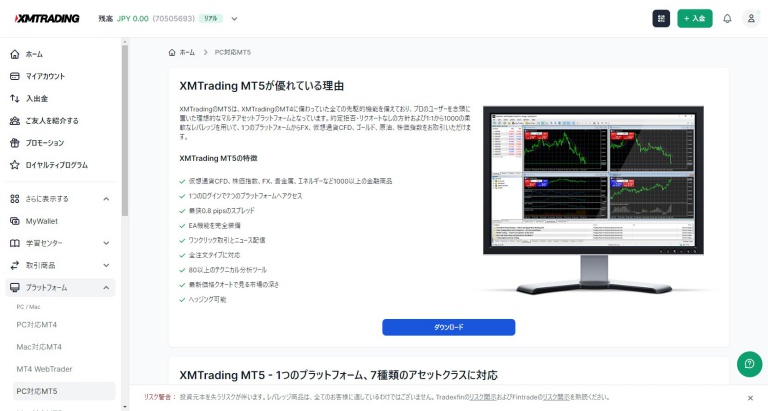
XMTrading MT5の説明画面が開くので、ダウンロードボタンをクリックします。
これでXMTrading MT5のダウンロードが完了します。
ダウンロードしたzipファイルを実行
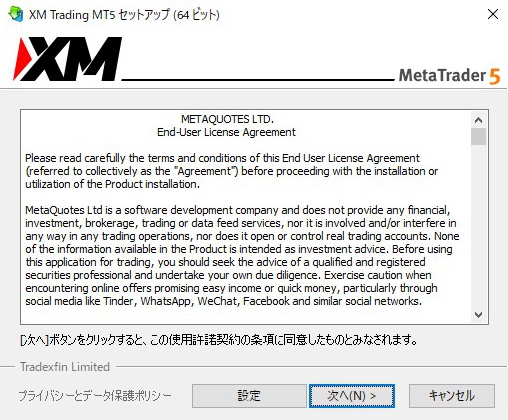
ダウンロードしたzipファイルを実行するとXMTrading MT5のインストーラーが起動します。
設定ボタンでダウンロードするドライブを決めることができます。Cドライブにインストールするならそのまま次へを押します。Dドライブ以降にインストールする場合は設定ボタンでインストール場所を指定します。
XMTrading MT5が起動する
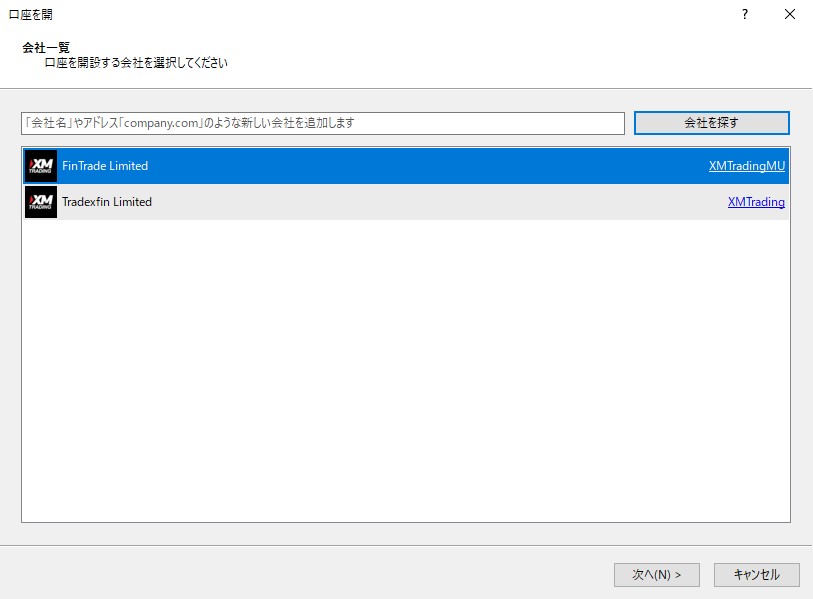
XMTrading MT5が起動するので、
検索窓に『XMTrading』と入力してから『会社を探す』をクリックします。
すると、FinTrade Limitedが新たに表示されるので、FinTrade Limitedを選択し次へをクリックします。
ログイン情報を入力
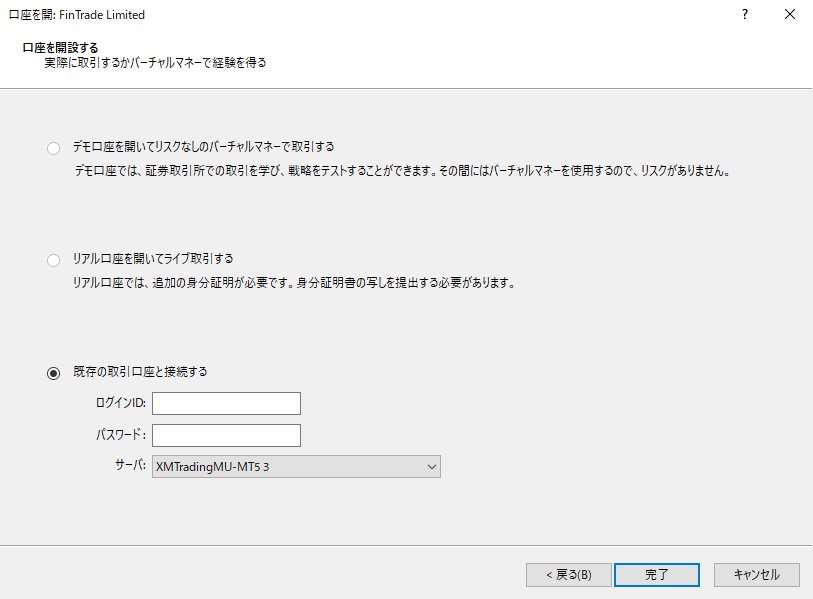
ログイン情報入力画面が表示されるので、ログイン情報を入力します。
ログイン情報は、Eメールで届いた『XMTradingへようこそ!』にログインIDが記載されていますのでそちらを確認します。
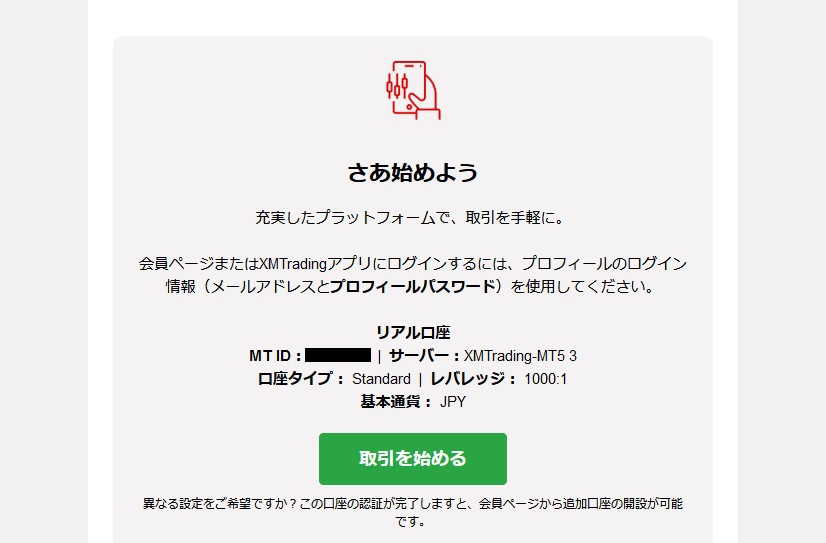
上の画像がEメールボックスに届いた『XMTradingへようこそ!』の中身です。MTIDと表示されているので、このIDを入力します。
サーバーXMTrading-mt5 3がないという場合は、同じメール内の一番下の部分に
MT5(PC/Mac)上で、接続先サーバー名を確認できませんか?こちらのよくあるご質問をご覧ください。
という案内文が掲載されているので、そのリンクから対処法が掲載されたページに移動できます。
XMTrading MT5の取引タブを確認
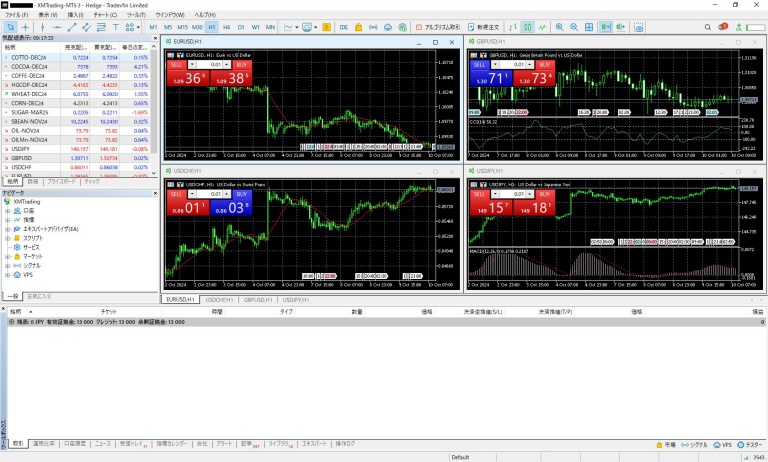
XMTrading MT5を起動したら、XMTrading MT5の取引タブを確認します。
入金不要ボーナス13000円の受取完了
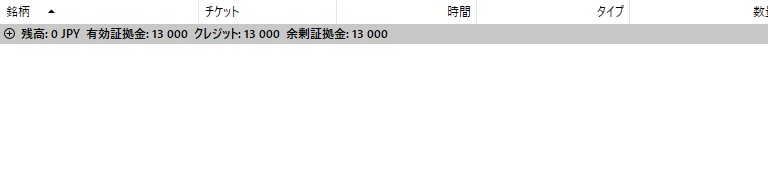
有効証拠金:13000 クレジット:13000 余剰証拠金:13000と表示されていたら、入金不要ボーナス13000円の受取完了です。お疲れ様でした。
XMTrading 口座開設 よくある質問
XMTrading 口座開設に伴うよくある質問をまとめました
XMTrading ボーナス 受け取り方
XMTradingのボーナスの受け取り方は、MT5をダウンロードする必要があります。早とちりしてMT4をダウンロードしていませんか?まずは、間違ってMT4をダウンロードしていないかどうかを確認してください。
もしも間違ってMT4をダウンロードしていたら、MT5をダウンロードしてからこの記事の『 3.13. ダウンロードしたzipファイルを実行 』から説明を読み直してください。
XMTrading-mt5 3 サーバーがない
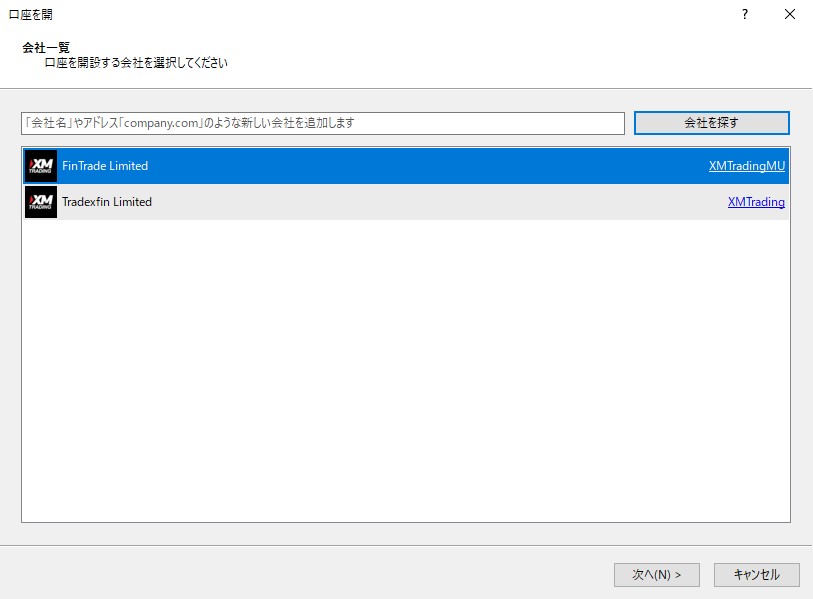
XMTrading-mt5 3のサーバーがない場合は、一旦、XMTrading-mt5を終了させて、もう一度起動させてみてください。
すると、上の画像のような画面が表示されるので、検索窓に『XMTrading』と入力してから『会社を探す』というボタンをクリックしてください。
すると、FinTrade Limitedという会社名が表示されますので、これを選んでから『次へ』をクリックしてください。
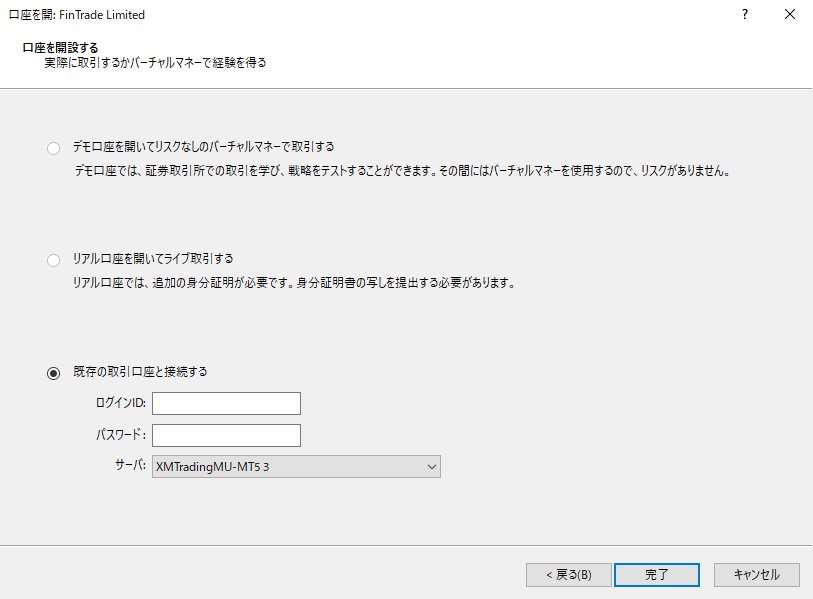
そうすれば『XMTradingMU-MT5 3』というサーバーが表示されます。
あとは、ログインIDとパスワードを入力して完了ボタンをクリックすれば、XMTrading MT5にログインが可能になり、入金不要ボーナス13000円が取引タブに反映されています。